• Валидация фотоотчетов
Содержание:
Валидация фотоотчета — это проверка корректности и полноты данных, внесенных проверяющим.
Валидация помогает контролировать качество выполнения проверки с фотоподтверждениями.
Валидация выполняется после того, как проверяющий завершил фотоотчет.
Валидатор может:
принять результаты
вернуть фотоотчет на доработку
при необходимости изменить дедлайн
По умолчанию валидатором является создатель фотоотчета, однако при его создании можно выбрать другого пользователя.
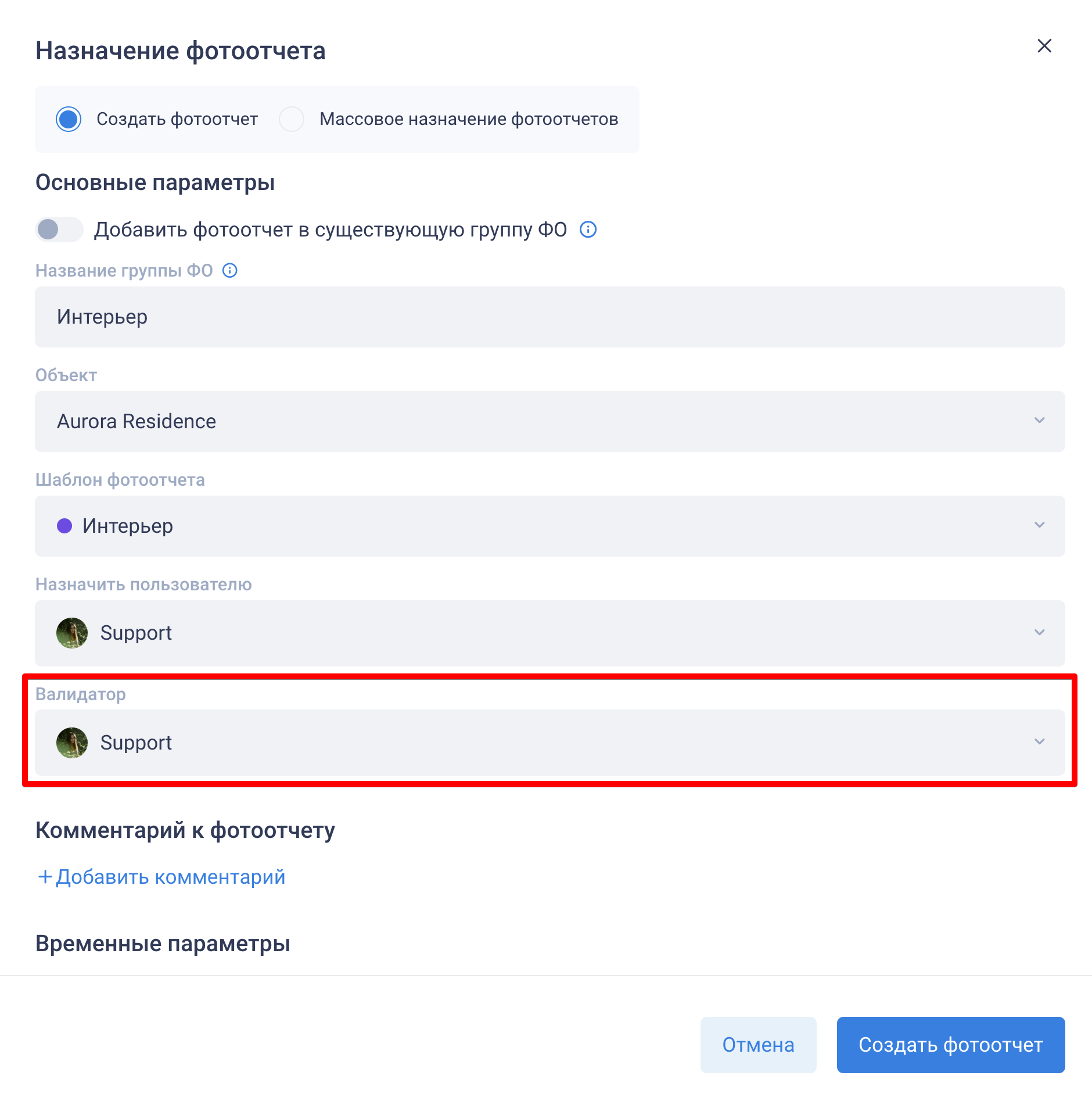
Как начать валидацию
Перейдите в раздел «Фотоотчеты».
Боковое меню слева > раздел «Фотоотчеты»Если же вы выполняете первичную валидацию (первая итерация), откройте фотоотчет на вкладке «Фотоотчеты» > «На валидации» — там будет показано все содержимое фотоотчета с историей итераций
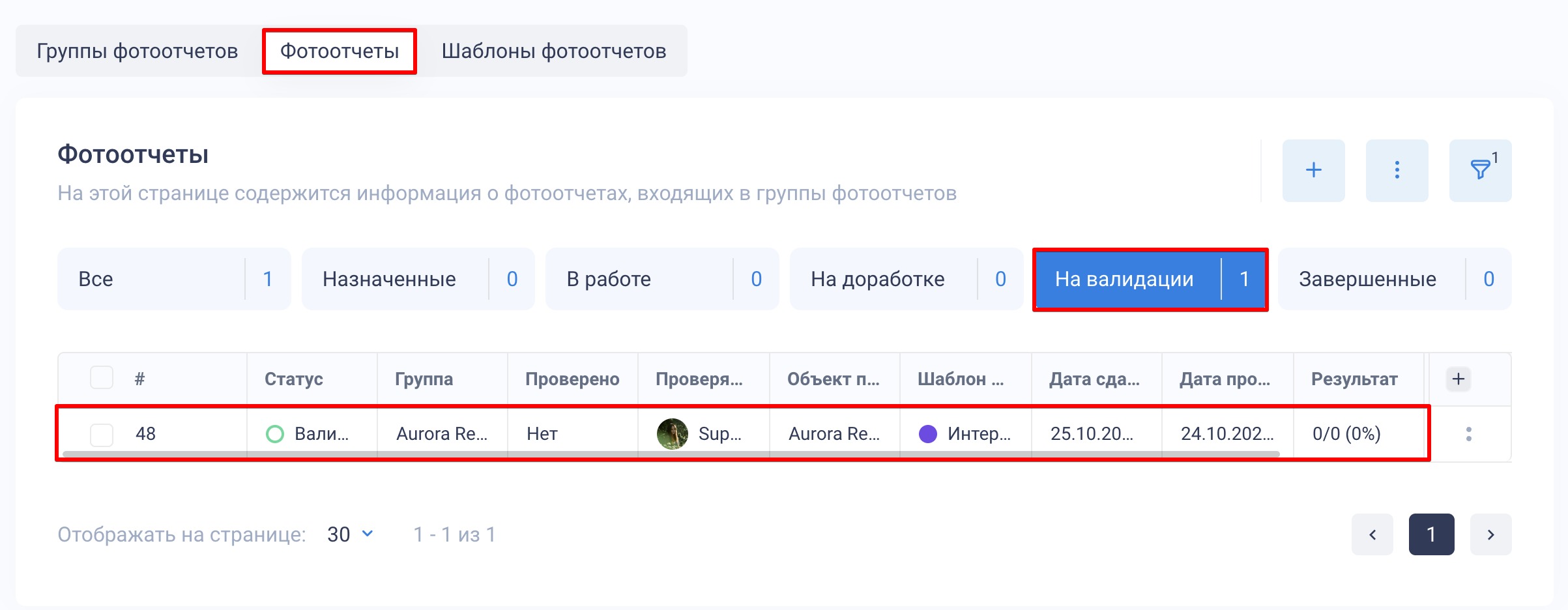
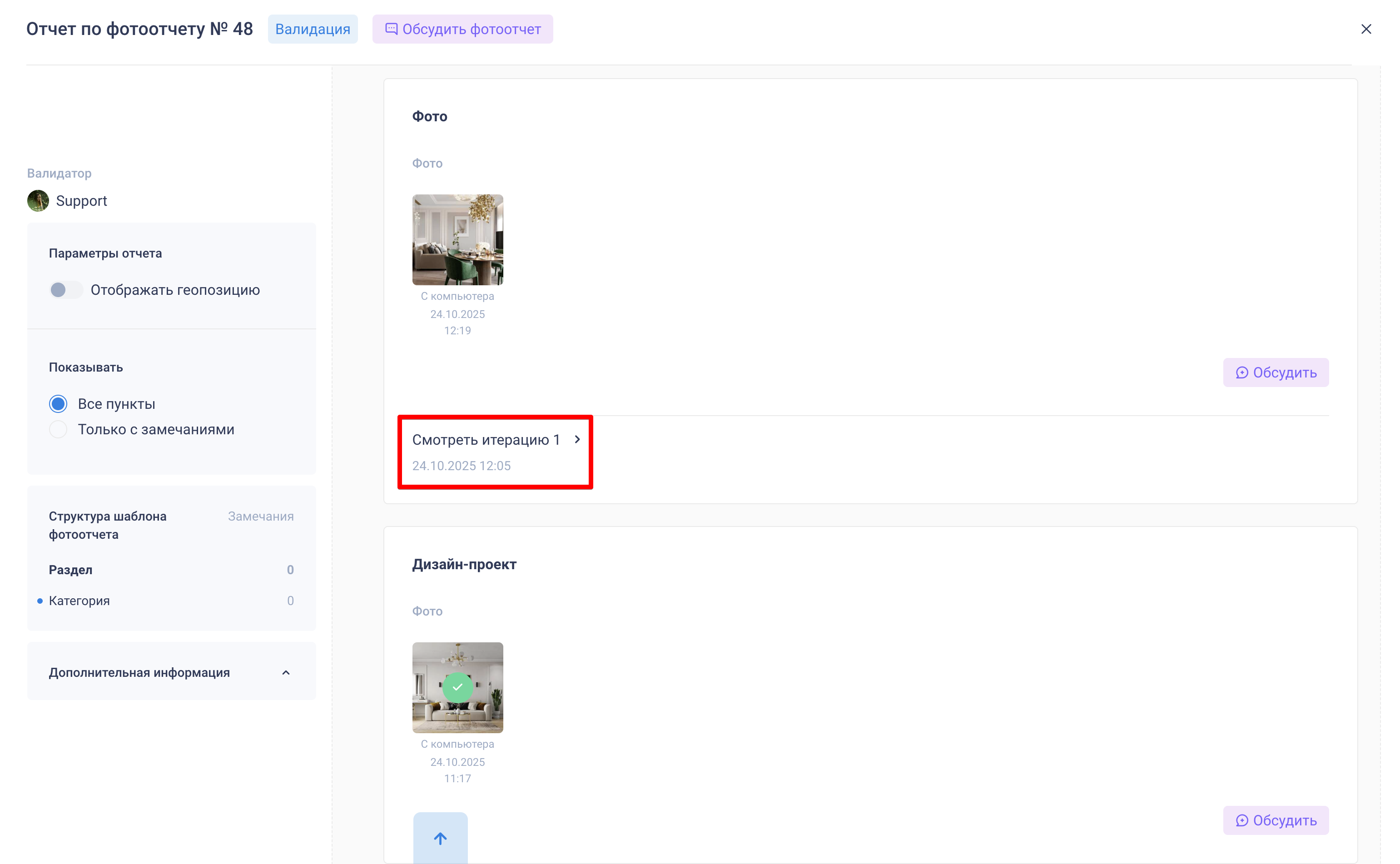
Если фотоотчет был отправлен на доработку и вы проводите повторную валидацию (вторая итерация и далее), откройте его на вкладке «Группы фотоотчетов». В этом режиме отображаются только те критерии, которые ранее были отклонены и по которым проверяющий добавил новые фотографии — это позволяет не пересматривать весь фотоотчет повторно
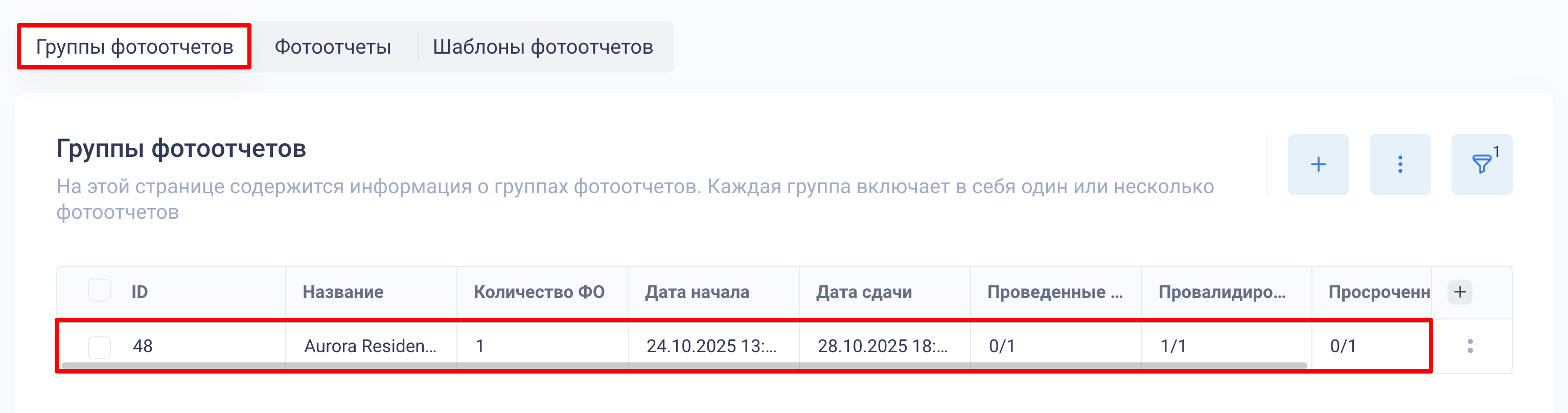
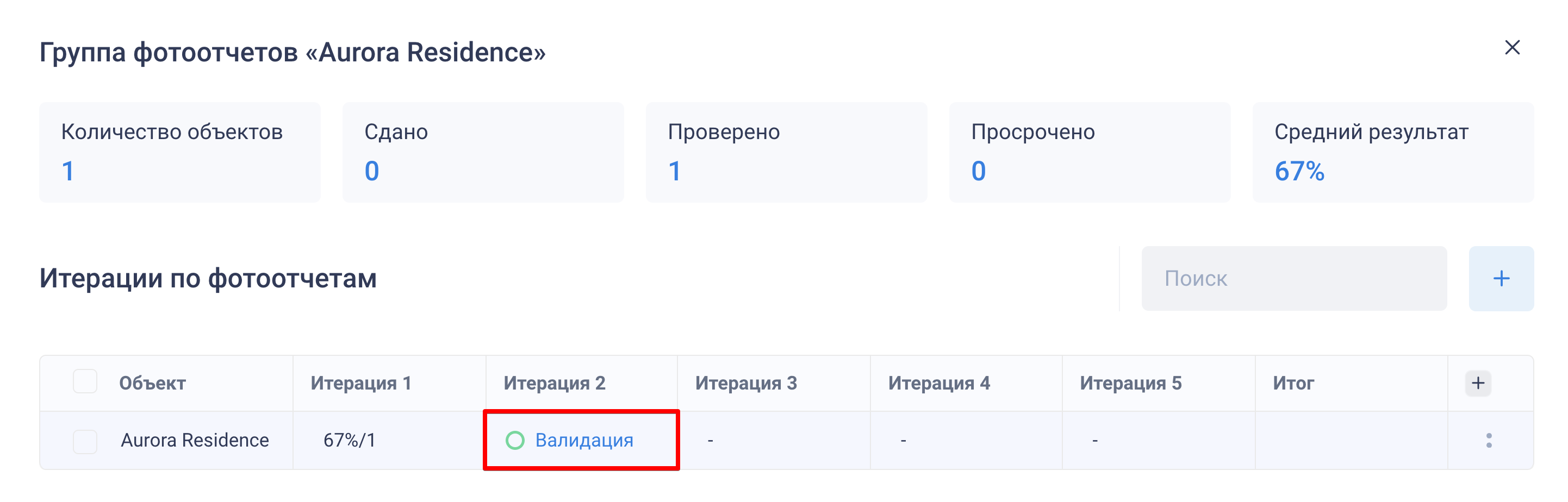

Чтобы приступить к просмотру и корректировке фотографий, добавленных проверяющим, и добавлению замечаний, нажмите «Начать валидацию».
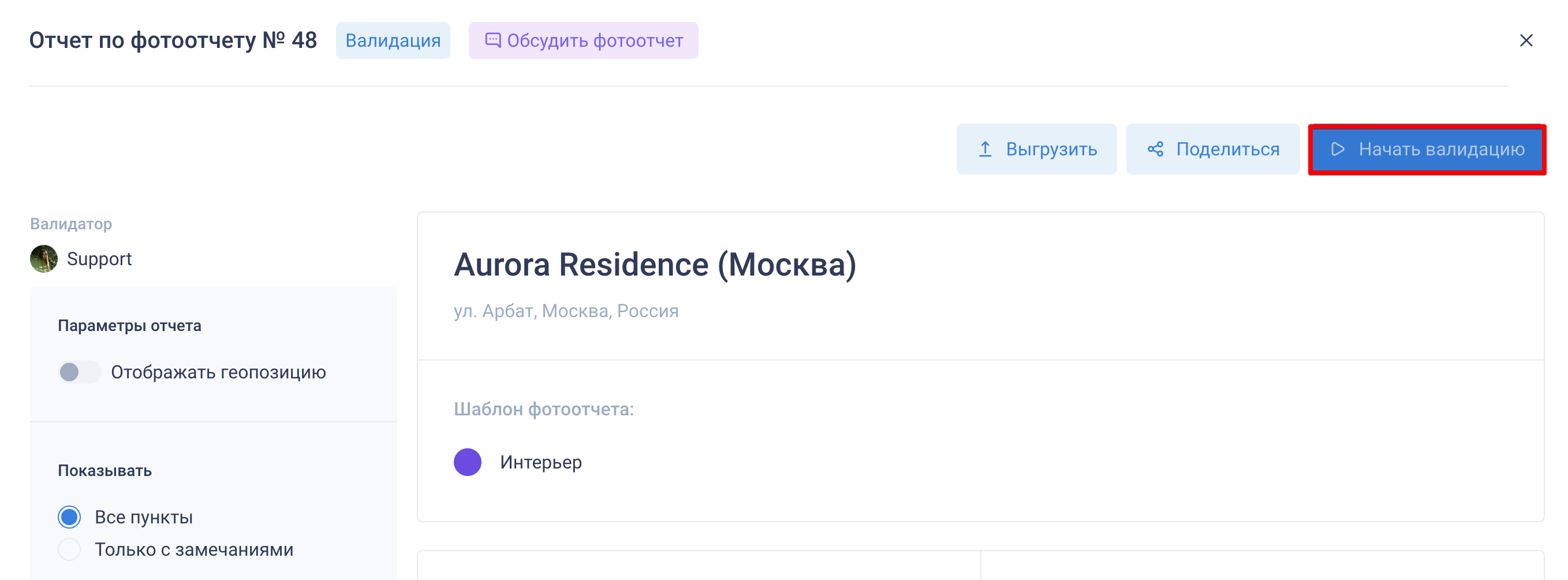
В режиме валидации доступны инструменты для отметок на фотографиях.
Графические указатели и замечания
Слева от фотографии расположена панель с инструментами: выделение, добавление замечаний и выбор цвета.
Выберите инструмент (карандаш, замечание, стрелка, круг, квадрат, линия) и цвет в блоке ниже, и укажите на фотографии, на что следует обратить внимание.

Замечание — чтобы добавить замечание, нажмите кнопку «Замечание» (вторая сверху), затем кликните по нужному месту на фотографии. Откроется окно, в котором можно ввести текст и прикрепить файл (изображение, документ Word, Excel, .pdf или презентацию .pptx). Можно добавить несколько замечаний.
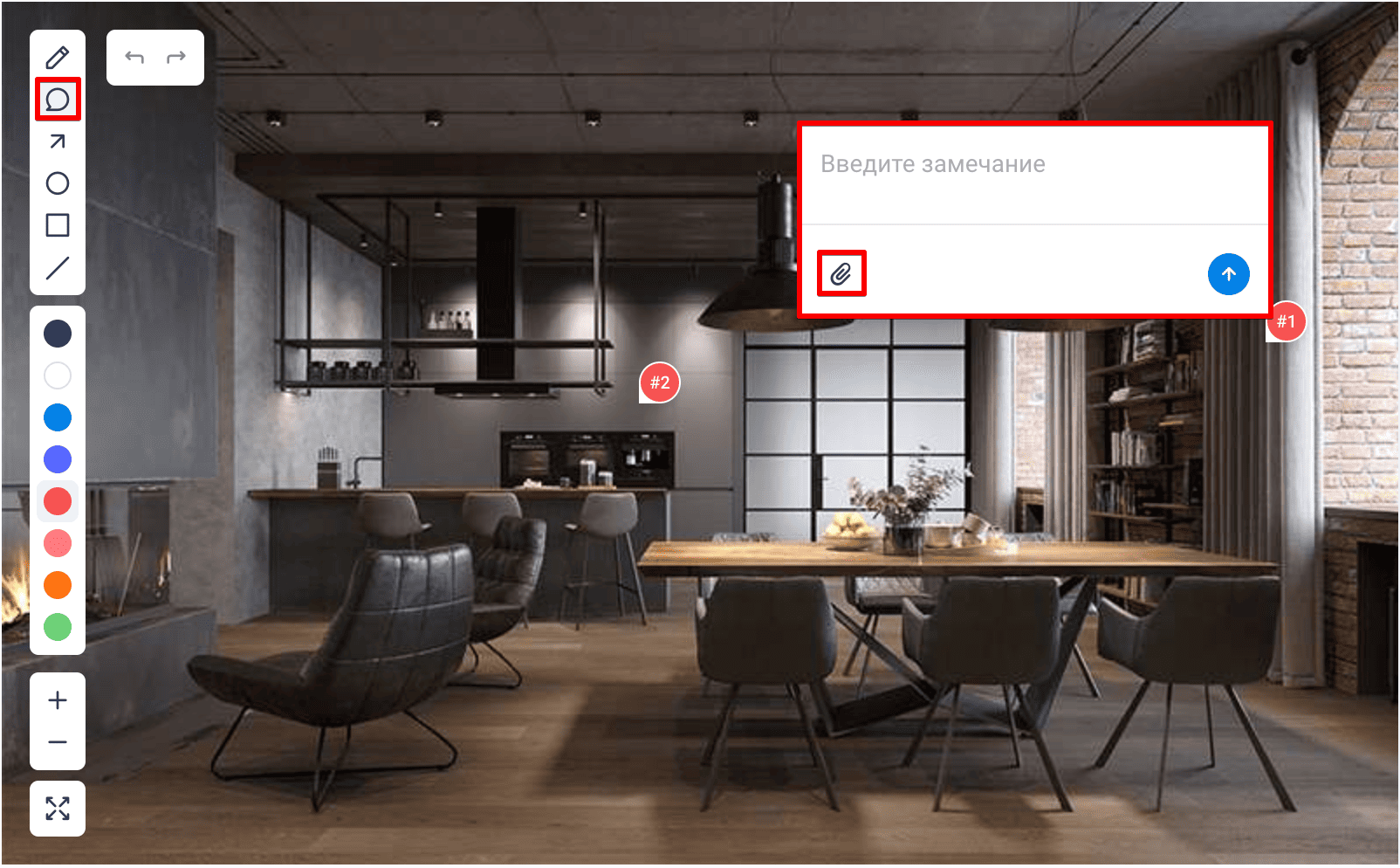
Кликнув на иконку прикрепленного файла, можно просмотреть его и скачать с помощью кнопок в верхнем правом углу.
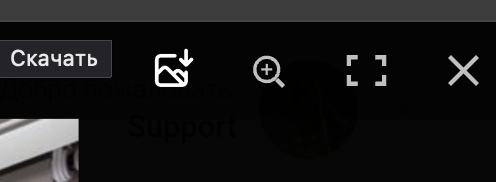
После добавления замечания в выбранной области появляется иконка. Наведение курсора позволяет просмотреть текст, а клик — редактировать или удалить замечание.
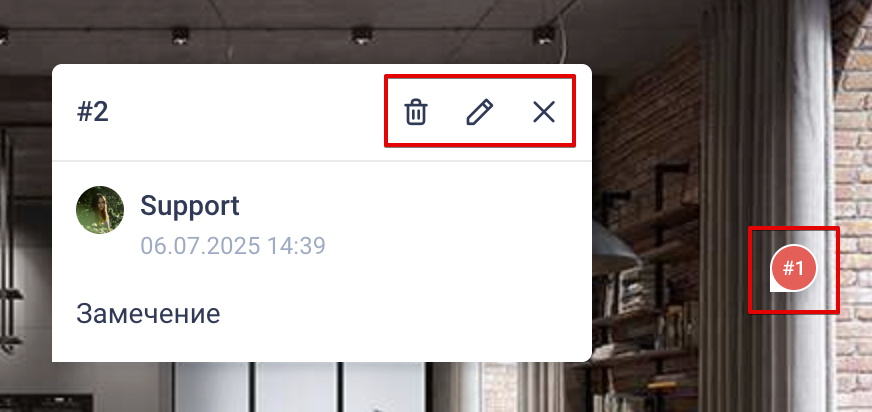
Если плашка расположена слишком близко к краю изображения и не получается оставить замечание, прокрутите колесо мыши вверх, чтобы опустить изображение ниже.
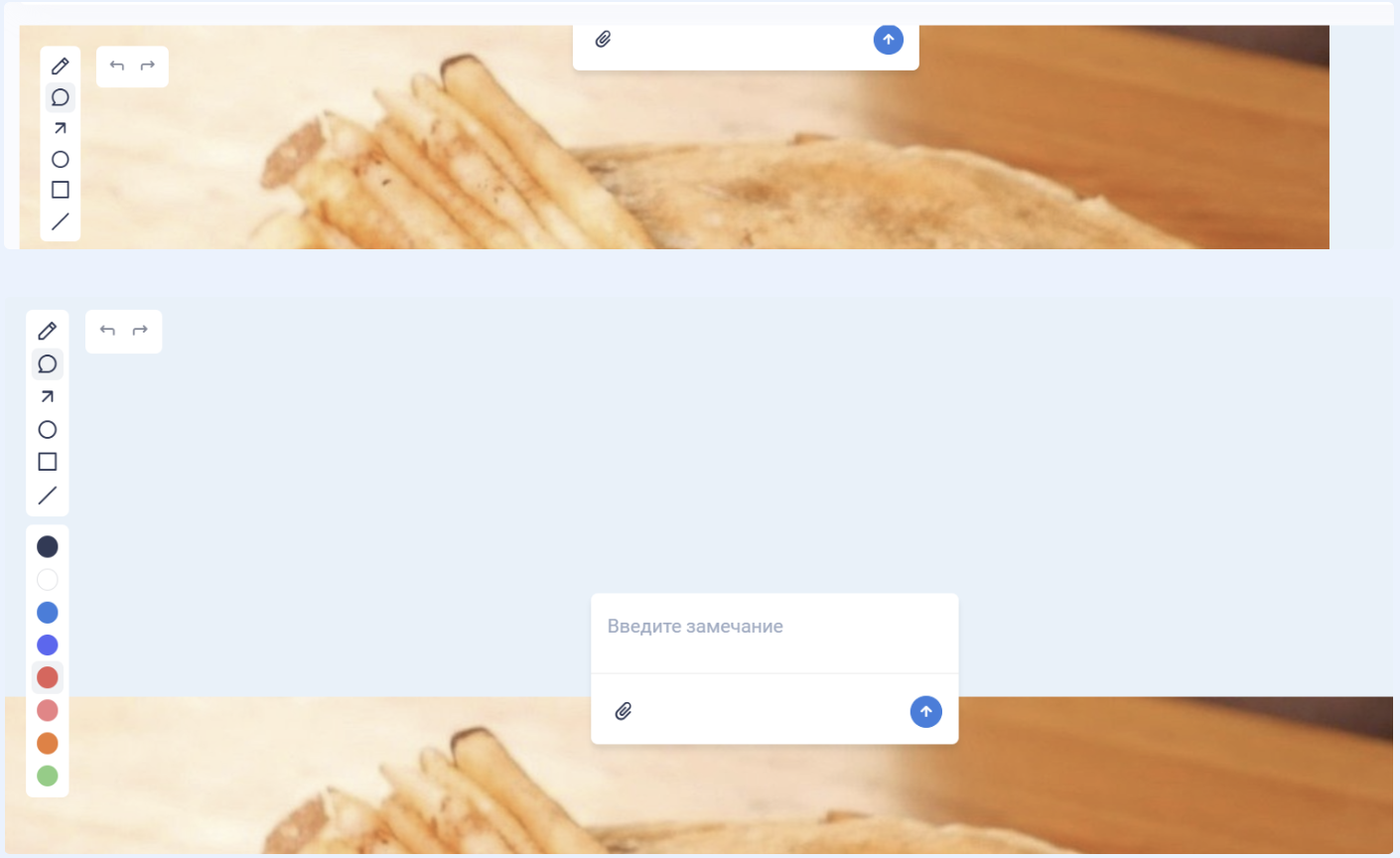
Если место выбрано неверно и замечание еще не добавлено, кликните по другому участку изображения — плашка переместится. Чтобы отменить добавление замечания, нажмите на любую иконку в панели слева от изображения.
Список добавленных замечаний находится справа от изображения, под кнопками действий. Здесь доступен просмотр и удаление замечаний.
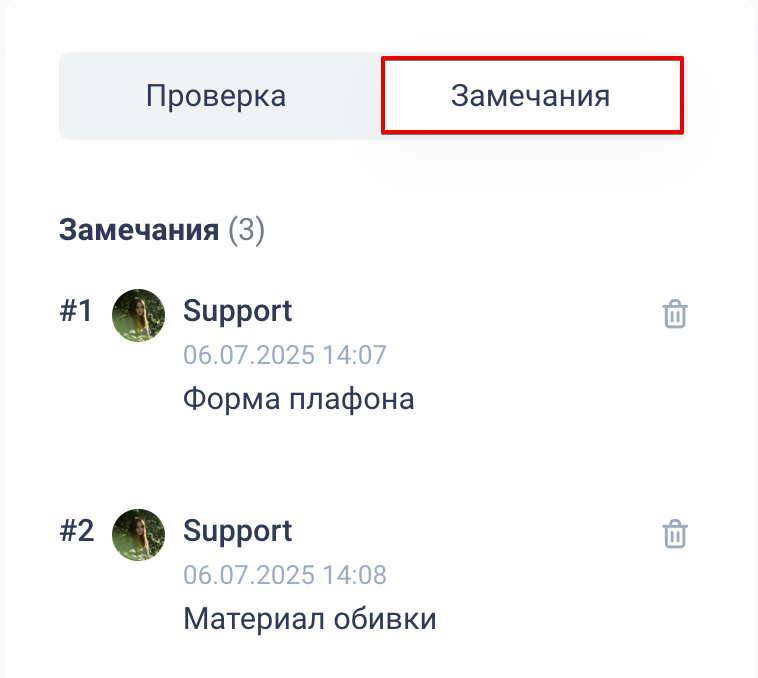
Чтобы отменить или повторить отмененное действие, используйте кнопки в виде стрелок влево и вправо:
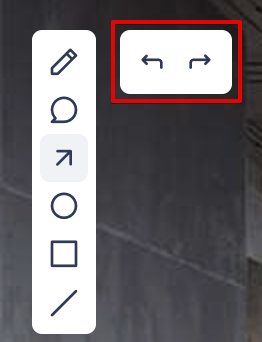
В нижнем левом углу области работы с изображением находятся кнопки увеличения/уменьшения масштаба, а также кнопка развернуть на весь экран.

Чтобы удалить графические указатели безвозвратно, нажмите кнопку «Очистить» в верхнем правом углу области работы с изображением. Добавленные замечания при этом не удалятся.
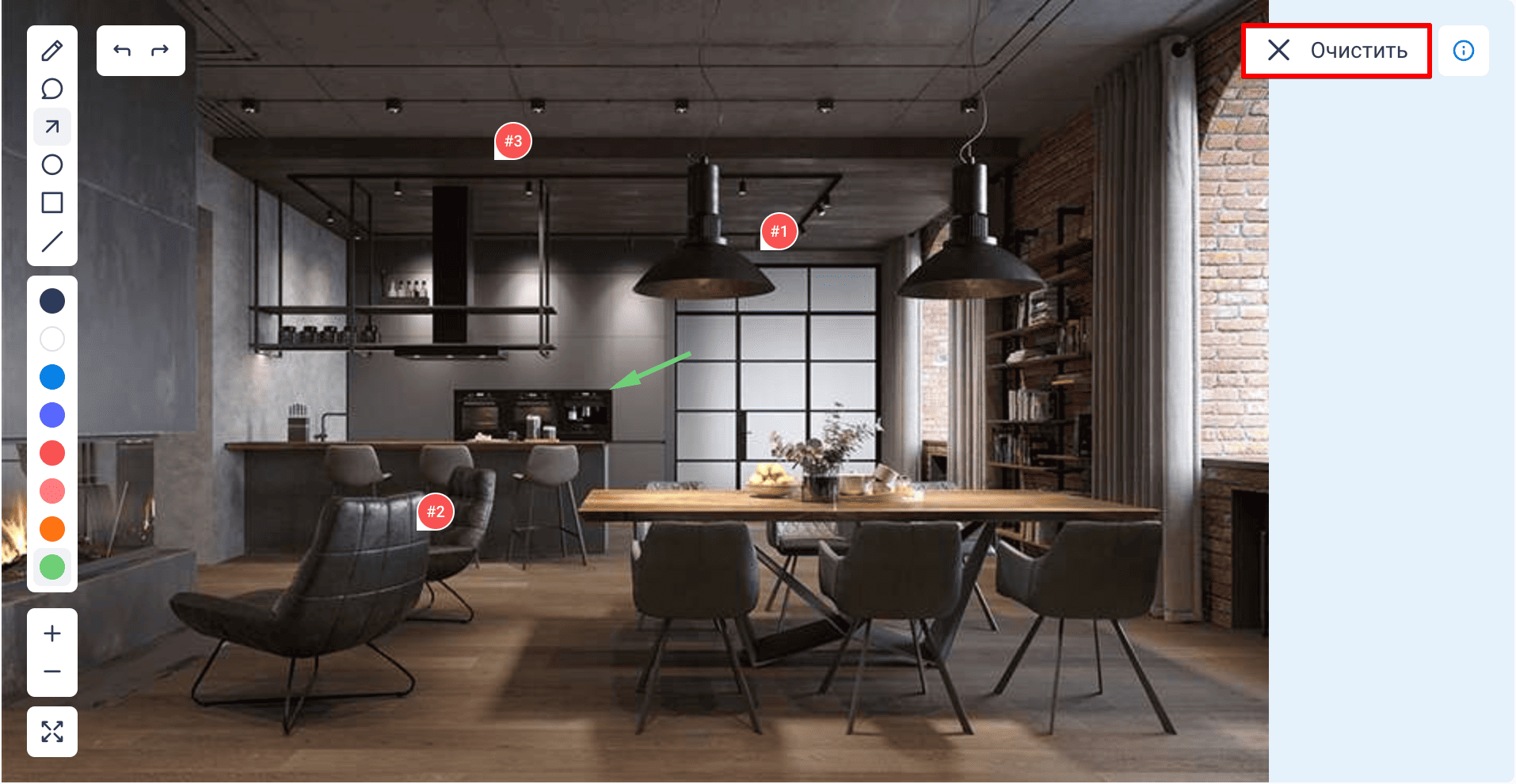
Кнопки действий
В блоке справа от изображения расположены кнопки действий: «Принять», «Отклонить», «Завершить проверку ФО».
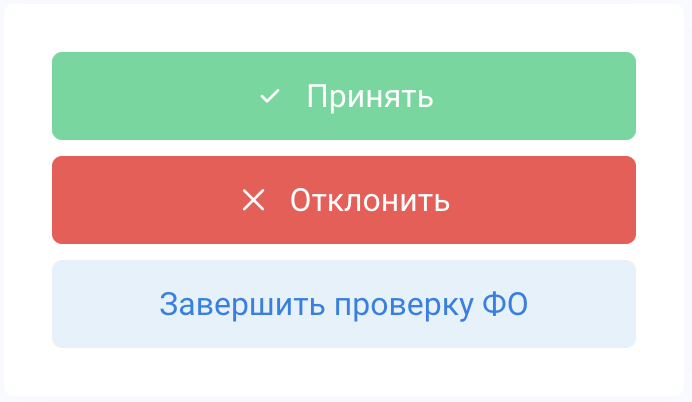
Принять (одобрить) фотографию — над миниатюрой фотографии появится иконка с галочкой на зеленом фоне

Отклонить фотографию — над миниатюрой фотографии появится иконка с крестиком на красном фоне

- Завершить проверку ФО — подтвердить выполнение валидации
Переключаться между фотографиями можно, нажимая кнопки «Назад» и «Далее», «Предыдущее фото» и «Следующее фото», а также через выбор нужного критерия (пункта) из списка.
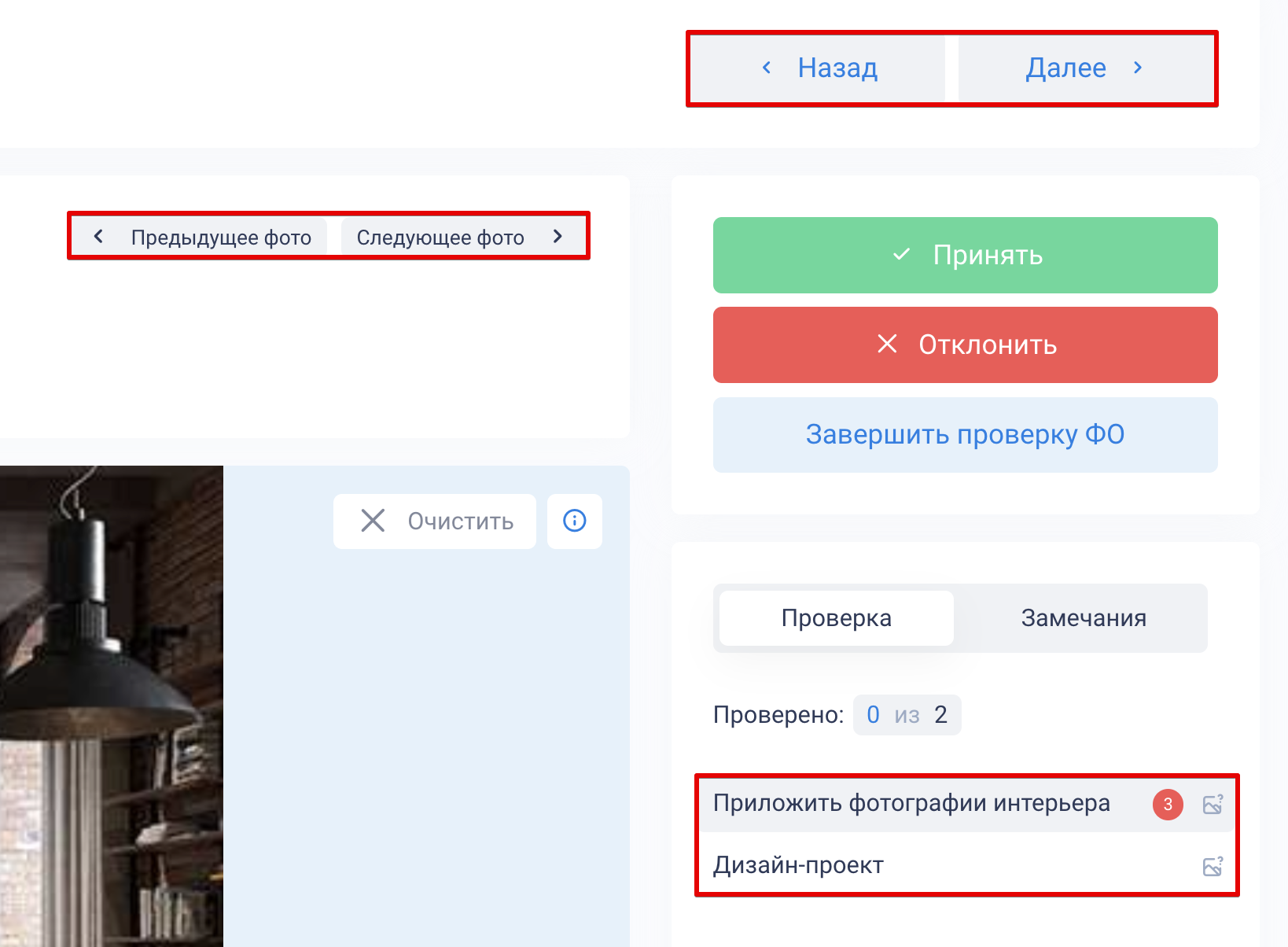
По итогам валидации нажмите «Завершить проверку ФО» — откроется окно с выбором действий:
«Отправить на доработку» — отправка фотоотчета проверяющему на доработку; недоступно, если достигнут лимит итераций или результат = 100%.
«Завершить» — фотоотчет получает статус «Завершено».
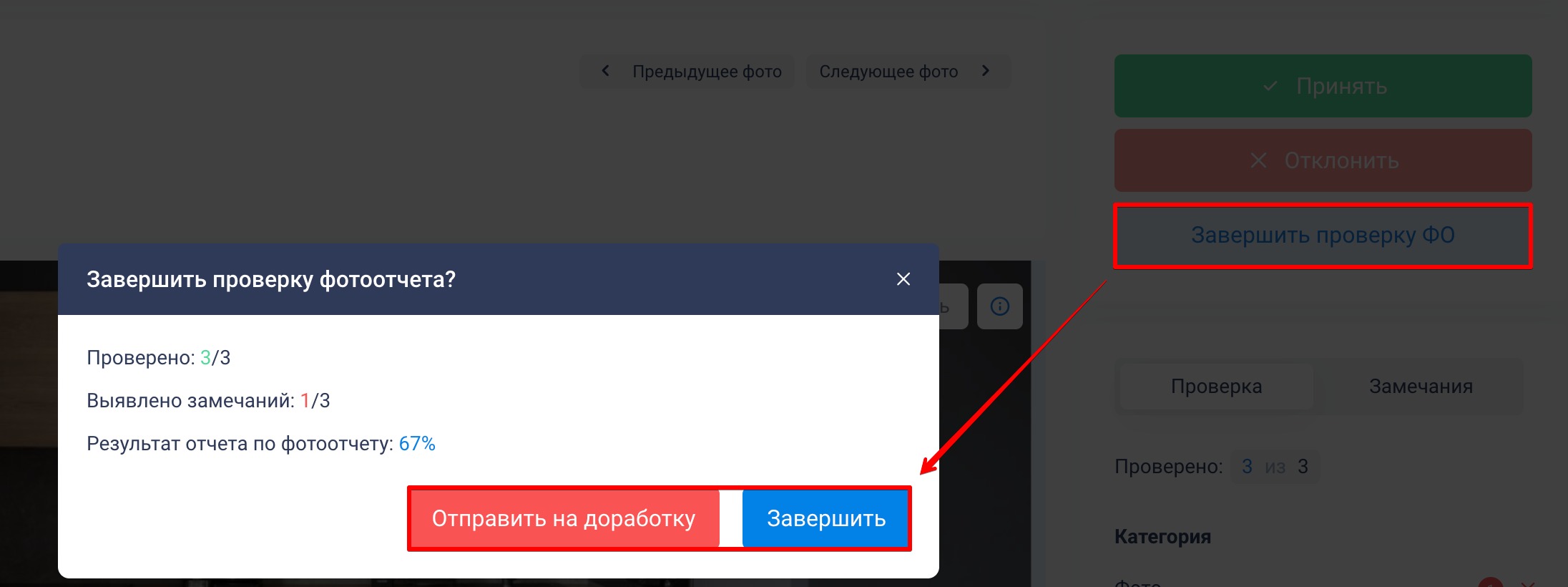
При отправке на доработку откроется окно «Изменить дату и время крайнего срока»: можно изменить дедлайн > «Сохранить». Если не изменять дедлайн и срок истечет — фотоотчет будет просрочен.
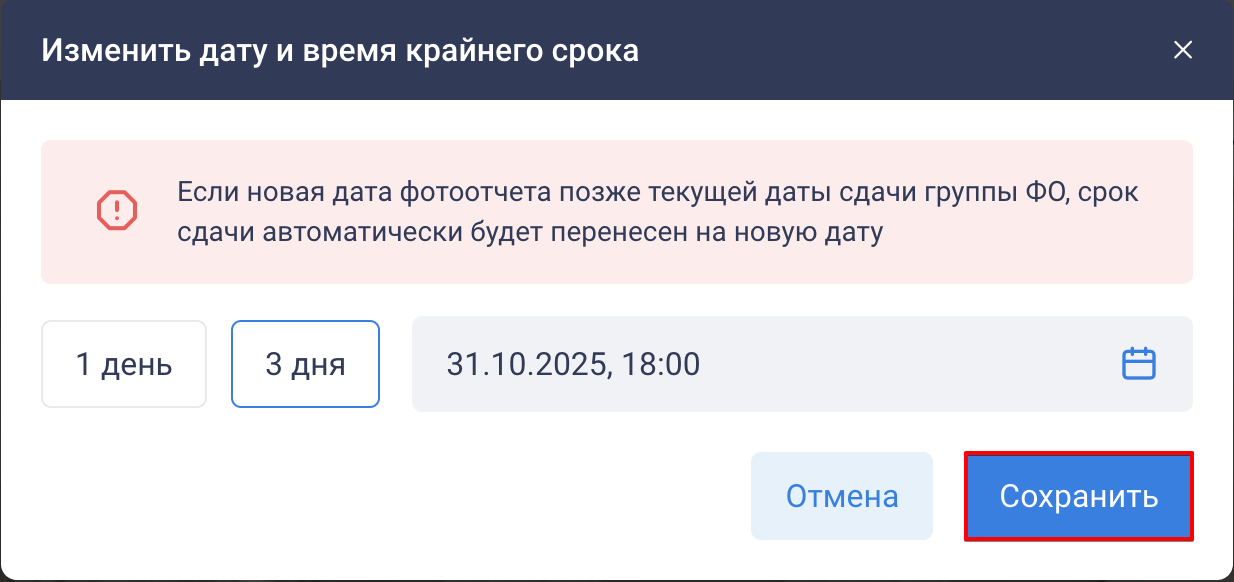
Внимание! Валидация фотоотчета доступна только валидатору и недоступна для всех, включая «Администратора», если он не выбран в качестве валидатора
